Kako vnesti trdo ponastavitev na androidu. Zakaj jo potrebujete in kako narediti Hard Reset (trdo ponastavitev) na pametnem telefonu
Popolna ponastavitev, aka trdi ponovni zagon, Ponastavitev in trda ponastavitev na Androidu Je postopek, pri katerem se pametni telefon ali tablični računalnik znova zažene z obnovitvijo sistemskih nastavitev, ki jih je prvotno določil proizvajalec. Vsi uporabniški podatki, vključno s sporočili, stiki in nameščenih aplikacij odstranjena. Podatkov, izbrisanih med takim postopkom, je nemogoče obnoviti, zato je priporočljivo shraniti vse potrebne podatke, preden nadaljujete z nadaljnjimi dejanji. Preučil sem več priljubljenih načinov za ponastavitev in izbral najlažji način, ki ga lahko obvlada vsak uporabnik. Najprej pa predlagam, da ugotovite, v katerih situacijah boste morda potrebovali popolno ponastavitev.
Zakaj je potrebna Hard Reset?
Popolna ponastavitev je skrajni ukrep, ki se uporablja, kadar se pri delovanju tabličnega računalnika ali pametnega telefona pojavijo vse vrste nepravilnosti, ko nobena druga metoda ne more rešiti težave. Bolj ko je naprava zapletena, večje je tveganje za različne težave v procesu njene uporabe: nenehna namestitev in ponovna namestitev aplikacij, zamašitev pomnilnika z vsemi vrstami datotek itd. In pogosto je zelo težko zanesljivo razumeti, kaj točno je privedlo do pojava napak pri delu.Hard Reset pa vam omogoča, da pripomoček vrnete v prvotno tovarniško stanje tako, da prekličete vsa uporabniška dejanja.
Kako ponastavim na tovarniške nastavitve?
Če tablični računalnik ali pametni telefon zažene, potem ne bo nobenih težav s popolno ponastavitvijo. Najprej pojdite v meni po meri:Poiščite in kliknite ikono »Nastavitve«.

V meniju, ki se odpre, poiščite element »Osebni podatki«. Lahko se imenuje tudi "Računi". Izberite "Obnovi in \u200b\u200bponastavi". Druga različica imena je "Varnostno kopiranje in ponastavitev".
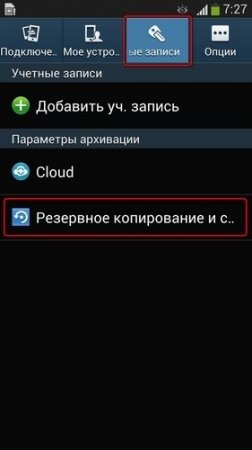
Izvedite ponastavitev na tovarniške nastavitve / podatke:
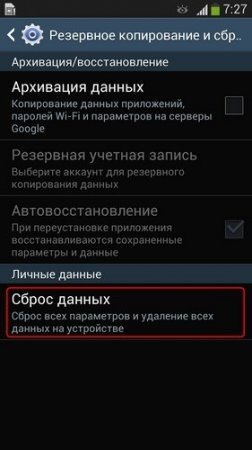
Preglejte navedene podatke in potrdite svojo odločitev.

Naprava vas bo še enkrat obvestila, da po tem postopku podatkov ne bo več mogoče obnoviti. Če se strinjate, kliknite ustrezen gumb:
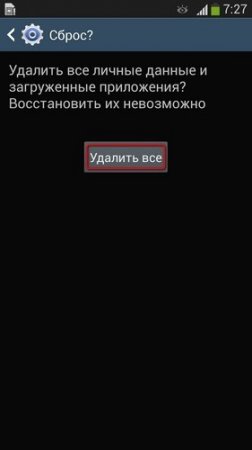
Tovarniška ponastavitev s kodo
Če ste popolnoma prepričani v svoja dejanja in ne želite izgubljati časa z iskanjem prej omenjenih elementov v meniju naprave, lahko preprosto odprete zavihek za vnos številk in tam pokličete naslednjo kodo: * 2767 * 3855 #.
Nastavitve naprave bodo takoj ponastavljene na nastavitve, ki jih je določil proizvajalec. Potrditev uporabnika ni potrebna, zato dobro premislite, preden vnesete kodo.
Kaj pa, če se naprava ne vklopi?
Če se pojavi tako resen problem, boste morali iti nekoliko drugače. Hkrati pritisnite gumb za zmanjšanje glasnosti, Domov in tipko za vklop naprave. Držite gumbe pritisnjene, dokler ni aktiviran način, imenovan "Recovery Mode".V meniju, ki se prikaže, morate odpreti razdelek "Obriši" (odgovoren za popolno ponastavitev uporabniških nastavitev) in potrditi svojo izbiro. Za potrditev pritisnite tipko Domov.
Še enkrat vas želim spomniti, da se uporabniški podatki med tem postopkom izbrišejo. Zato obvezno varnostno kopirajte dragocene informacije, kadar koli je to mogoče.
Hard Reset - znova zažene lupino programske opreme naprave s tovarniškimi nastavitvami. Vsi parametri se povrnejo v prvotno stanje in podatki se izbrišejo.
Z drugimi besedami, nameščene aplikacije, fotografije, stiki, sporočila in še veliko več se rušijo. Ni možnosti okrevanja. To ne velja za podatke na pomnilniški kartici ali kartici SIM, čeprav je bolje, da izvlečete prvo.
Za pripravo pred prodajo se najpogosteje uporablja "Hard Reset" mobilna naprava, odklepanje pozabljenega gesla za sliko ali ko se v pripomočku pojavijo sistemske napake. V slednjem primeru se postopek uporablja kot prisilni ukrep, ker drugi načini za obnovitev običajnega režima morda ne bodo uspeli.
Obstajata dve preprosti in preizkušeni metodi za ponastavitev pametnega telefona Android: programska in strojna oprema (obnovitev).
Program
Izvede se z uporabo menija s standardnimi nastavitvami. Pametni telefon LG L65 z Android KitKat 4.4.2 je v tej zadevi postal praktični vodnik, zato so imena predmetov in videz vmesnik se lahko razlikuje od drugih pametnih telefonov.
- Pojdite v "Nastavitve", poiščite element "Varnostno kopiranje in ponastavitev".
- Pojdite na "Ponastavitev na tovarniške podatke".
- Kliknite "Ponastavi nastavitve telefona" in potrdite dejanje.
POZOR! Izbrisani bodo vsi podatki: fotografije, glasba, igre itd.
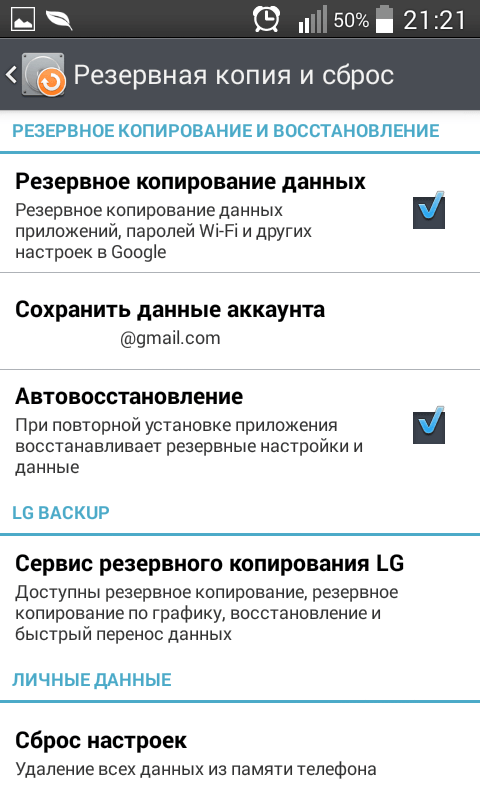
Program Trda ponastavitev je mogoče storiti ne samo s standardnimi sredstvi katere koli mobilne naprave, temveč tudi z uporabo neodvisnih priljubljenih aplikacij.
Obnovitev
Če pametnega telefona za dostop do menija ni mogoče vklopiti ali odkleniti, uporabite strojna oprema ponastaviti. V tem primeru morate vstopiti in izbrati element "tovarniške ponastavitve".
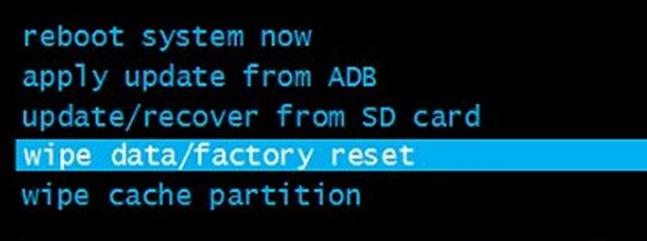
Proizvajalci lahko ustrezne elemente menija poimenujejo drugače, zato je najbolje, da najprej poiščete pravo pot za svoj model pametnega telefona. Ker ne nameravamo izvesti Hard reset, se bomo omejili na opis postopka. Če želite vstopiti v Recovery, morate izvesti naslednje manipulacije:
- izklopite napravo;
- istočasno držite gumb za vklop in tipko za zmanjšanje glasnosti, da zaženete napravo v obnovitveni način;
- ko zaslon začne utripati, spustite pritisnjene gumbe, nato pa naj se prikaže meni za obnovitev.
Klicanje številke
Obstaja še en način "Hard Reset" - z vnosom običajne kode v meni za klicanje. V tem primeru je za popolno obnovitev tovarniških parametrov mobilne naprave brez dodatne potrditve dovolj, da pokličete * 2767 * 3855 #. Vendar ta metoda ne deluje na vseh napravah Android, vendar zaradi radovednosti ne priporočamo testiranja.
Ponastavitev telefona na tovarniško stanje je lahko v pomoč ne le takrat. Vrnitev na prvotne nastavitve bo koristna tudi v primeru splošnega zaviranja pametnega telefona, popolne transformacije prenosne enote v "opeko", "izgube" gesla za odklepanje ali trčenja z nestabilnim delom iz različnih razlogov. Kakor koli neprijetne so razmere, koristno je vedeti, kako natančno ponastaviti pametni telefon.
V tem članku boste izvedeli o posledicah trde ponastavitve telefona in o tem, kako to storiti, z nasveti iz odličnega spletnega vodnika Hard Reset.
Kaj je
Hard Reset - trda ponastavitev telefona, pri kateri se sistem povrne na tovarniške nastavitve in se izvede popolno čiščenje sistema. "Nož" vključuje sezname stikov, zgodovino SMS-korespondence, iskalne poizvedbe, nameščene aplikacije in datoteke, naložene v notranji pomnilnik telefon, pa tudi vsa gesla in račune. V tem primeru se podatki trajno izbrišejo. Zato ne pozabite narediti varnostne kopije pomembnih podatkov in prenesti fotografije in videoposnetke na pomnilniško kartico - ponastavitev tega ne bo vplivala, pa tudi na podatke s kartice operaterja SIM.
Kako narediti
Težji ponovni zagon je najlažji način, če v nastavitvah telefona poiščete ustrezno možnost. Nekaj \u200b\u200bdotikov, vnos varnostne kode - postopek teče.
Obstaja tudi alternativna možnost: ponastavitev s pritiskom na kombinacijo tipk. Kateri? Posamezno za vsakega proizvajalca pametnih telefonov. Kaj storiti? Stomp proti hardreset.info. Spletna storitev vsebuje navodila, kako aktivirati strojno ponastavitev za ogromno število prenosnih enot nepredstavljivih proizvajalcev. Resno je vredno preveriti hardreset.info samo za zabavo.
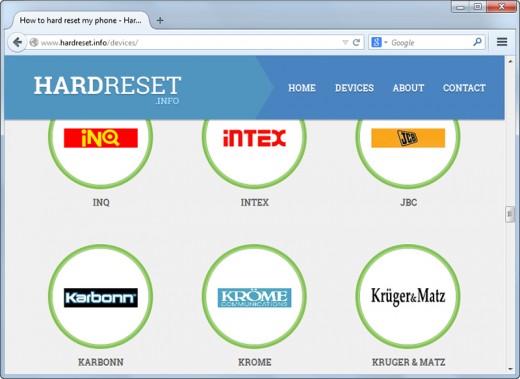 Se lahko pohvalite z držanjem cevi enega od teh proizvajalcev?
Se lahko pohvalite z držanjem cevi enega od teh proizvajalcev? Poleg tega hardreset.info daje navodila za običajne telefone, take prastare, z gumbi.
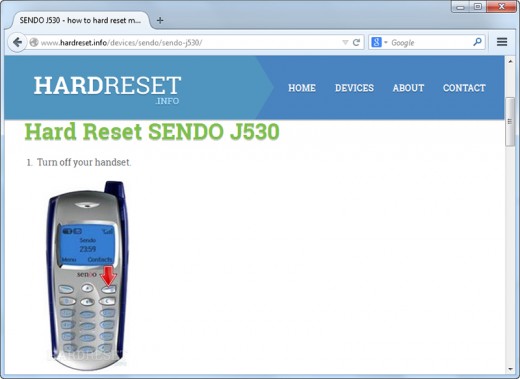 Ali ste vedeli, da ponastavitev ni mogoče samo na pametnih telefonih?
Ali ste vedeli, da ponastavitev ni mogoče samo na pametnih telefonih? Sam postopek ponastavitve zahteva od uporabnika najmanj napora. Dovolj je upoštevati priporočila vodnika. Nekateri telefoni imajo več navodil za ponastavitev, vključno z videoposnetkom.
Zaključek
Če še vedno ne najdete modela telefona, glejte navodila istega proizvajalca ali iste linije prenosnih enot, najverjetneje bo delovalo. Čeprav se to verjetno ne bo zgodilo - nekateri telefoni Samsung jih je več kot tisoč. O ja, prisotni so iPhoni vseh starosti.
Ste že kdaj izvedli Hard Reset? So se tresle roke?
Popolna ponastavitev pomeni odstranitev vseh uporabniških podatkov in nastavitev, da tablični računalnik ali telefon spremenite v prvotno stanje (to pomeni, da bo naprava Android takoj, ko bo izstopila iz trgovine).
Ponastavitev nastavitev je mogoče na tri načine, in sicer prek same naprave v nastavitvah, prek servisne kode in prek načina obnovitve (obnovitev sistema), ki se imenuje Trda ponastavitev... V teh načinih ni posebnih razlik, razen slednjih se uporablja, če se telefon ne vklopi in ni možnosti, da pridete do menija.
V tem članku si bomo podrobneje ogledali zadnji način obnovitve, in sicer Hard Reset!
Kdaj narediti strojno ponastavitev
Ponastavitev je treba izvesti, ko se telefon ali tablični računalnik začne napako ali upočasniti, ko ne morete naložiti Androida in iti v meni, ko morate na primer pred prodajo naprave vse naenkrat izbrisati in očistiti.
Spodaj je splošno navodilo, kako vstopiti v obnovitev, vendar na splošno, ker za vstop v ta odsek modeli in znamke naprave za vnos uporabljajo drugačno kombinacijo tipk.
Kako ponastaviti na Android
Če želite vstopiti v meni za obnovitev, morate telefon odklopiti polnilnik in USB, če je povezan. Izklopite telefon in za nekaj minut odstranite baterijo, nato vstavite in ne vklopite kot običajno, ampak držite kombinacijo tipk: gumb PRIŽGI UGASNI, gumb glasnost gor (ali dol) in srednji gumb ( domov), ki se nahaja pod zaslonom vaše naprave, če obstaja.
Po tem bi morali odpreti meni, v katerem lahko izberete različne elemente. V meniju Recovery senzor ne deluje, zato morate z gumbi za povečanje in zmanjšanje glasnosti izbrati particije. Za ponastavitev morate izbrati odsek Počisti podatke / povrni v tovarniške nastavitve nato potrdite z gumbom za dom ali VKLOP / IZKLOP in izberite Da - izbriši vse uporabniške podatke in naša naprava Android opravi strojno ponastavitev. Preostane le še izbira elementa v naslednjem meniju sedaj ponovno zaženi sistem po katerem se naprava izklopi in vklopi popolnoma čista.
Pomembno: po izvedbi tega dejanja bodo iz vaše naprave izbrisani vsi sporočila SMS, stiki, registrirani računi, pošta itd. Glasba, fotografije, videoposnetki bodo sicer ostali, vendar je vseeno priporočljivo narediti varnostno kopijo na pogonu USB ali računalniku.